- 1 喧喧客户端的下载
-
2. 喧喧客户端的基本使用
- 2.1. 喧喧客户端的用户和设置
- 2.2. 喧喧客户端的通讯录
- 2.3. 喧喧客户端的聊天会话
- 2.4. 喧喧客户端的扩展应用
-
2.5. 喧喧客户端的会议功能
- 2.5.1. 音视频会议基础版(7.1及以下版本)
-
2.5.2. 音视频会议增强版(7.2-7.3版本)
- 2.5.2.1 一对一音视频会议
- 2.5.2.2 群组音视频会议
- 2.5.2.3 独立发起音视频会议入口
- 2.5.2.4 分享音视频会议到会话
- 2.5.2.5 预约会议
- 2.5.2.6 音视频会议应用
- 2.5.3. 音视频会议增强版(9.0及以上版本)
预约会议
- 2024-07-30 14:16:11
- 苏萌
- 1534
- 最后编辑:汤倩倩 于 2024-08-01 17:17:00
- 分享链接
预约会议
在喧喧主界面中,点击左上角“+”显示菜单,用户点击预约会议或者在音视频会议应用界面顶部选择预约会议,显示预约会议设置页面。
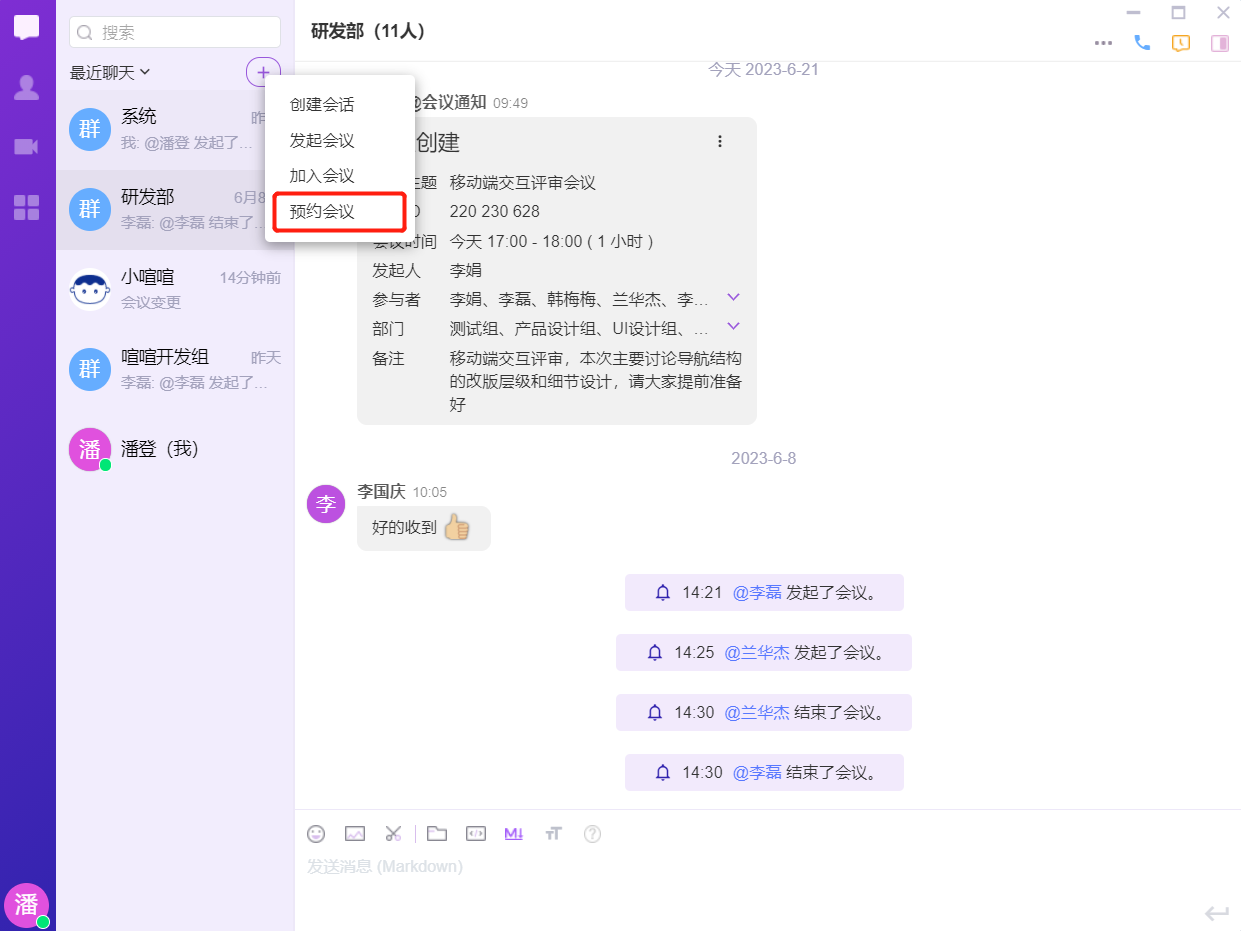
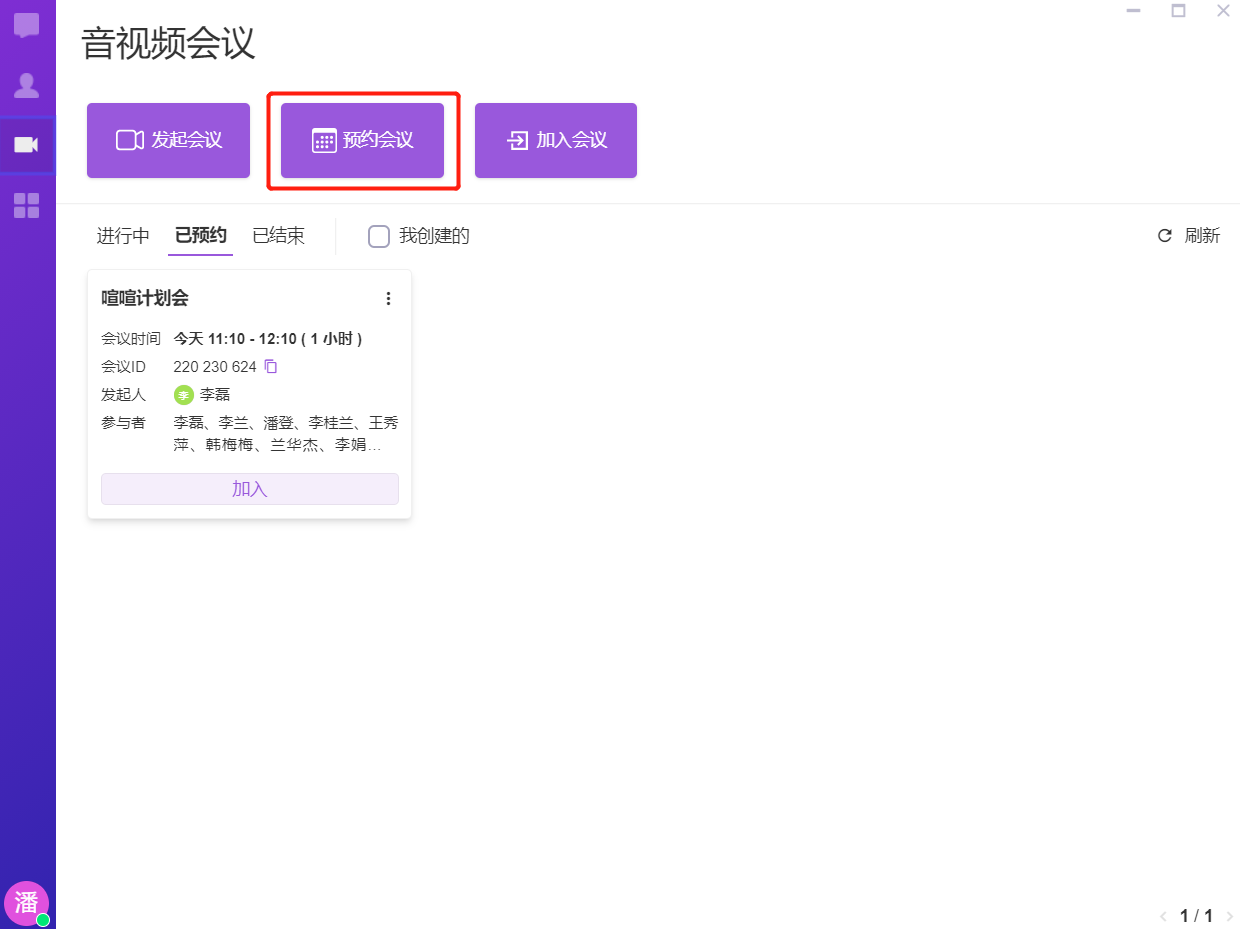
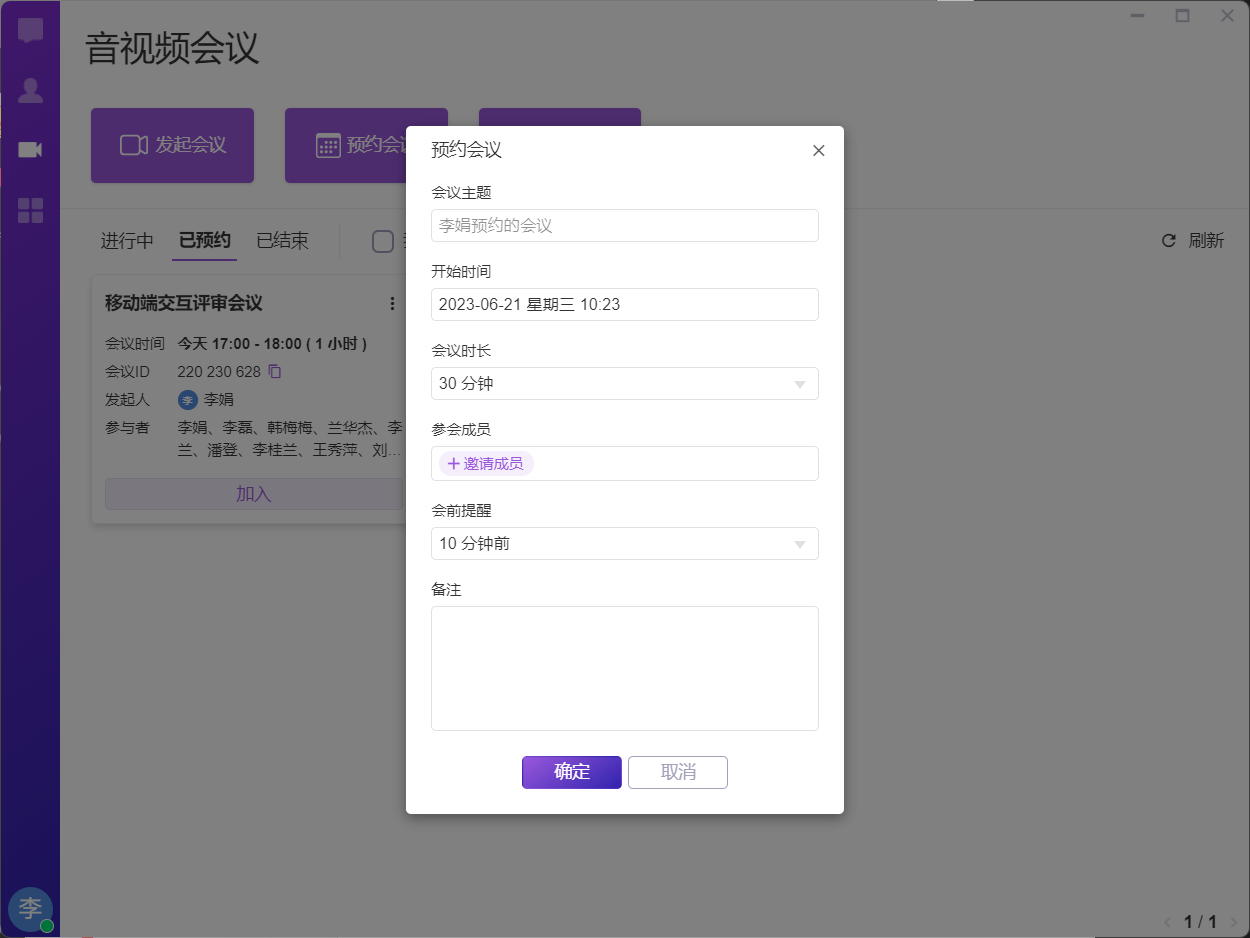
- 会议主题最多支持输入16个字符。
- 会议时长支持选择10/15/20/30/45分钟、1小时和2小时。
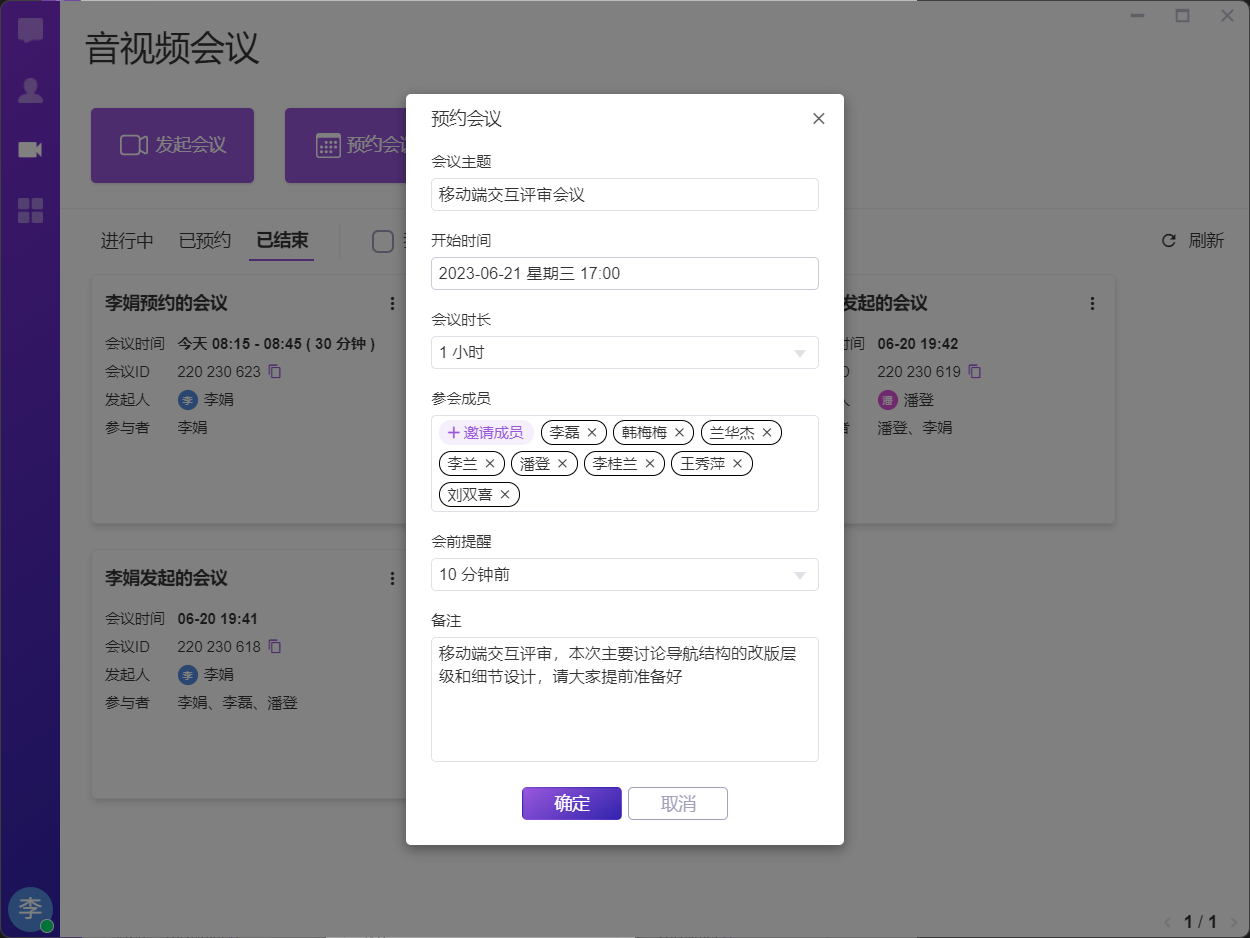
开始时间支持选择今天及以后的时间,若您选择的开始时间早于当前时间时,会有弹窗提醒您是否立刻开始会议,选择确定即可进入会议界面,取消则返回预约会议设置界面。
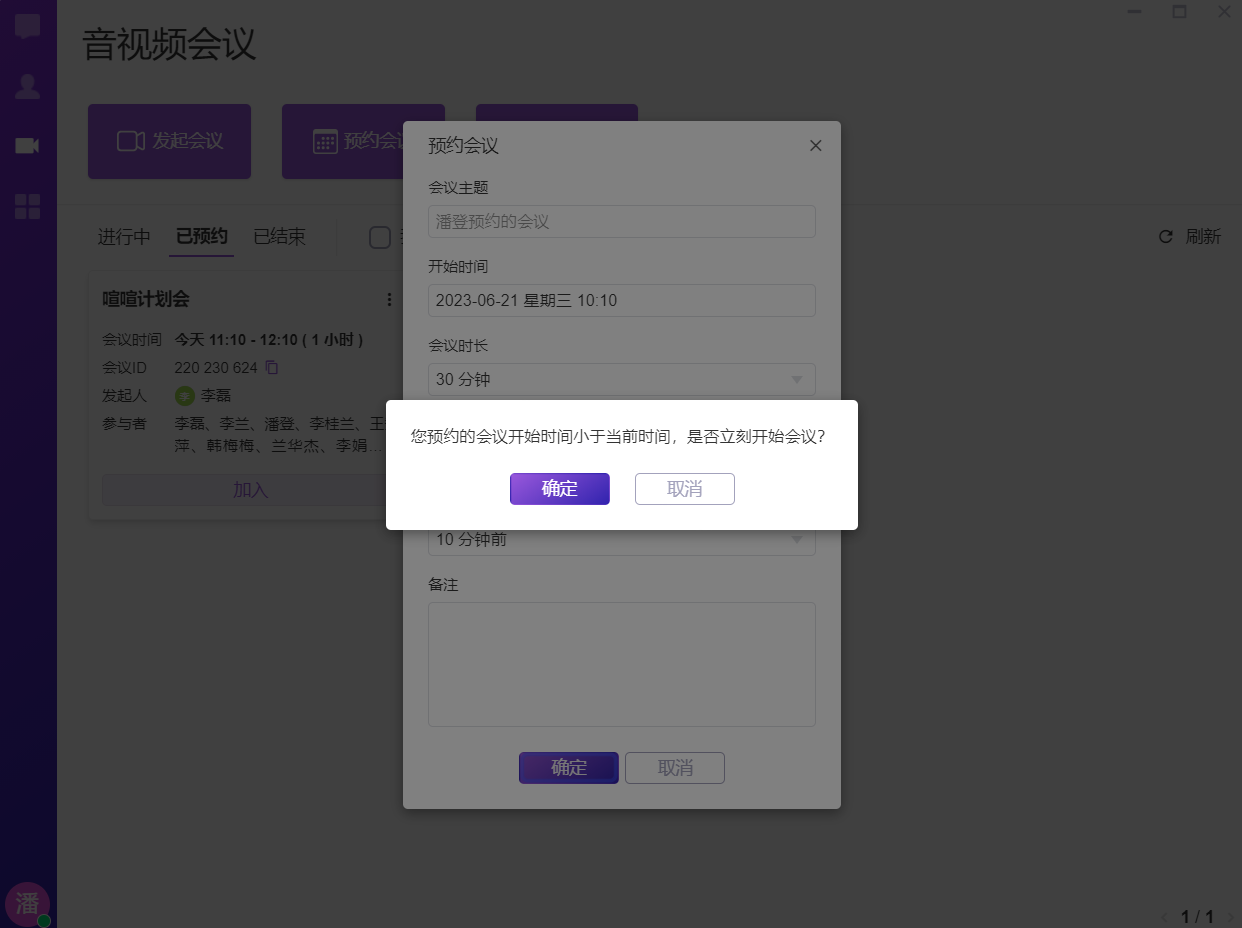
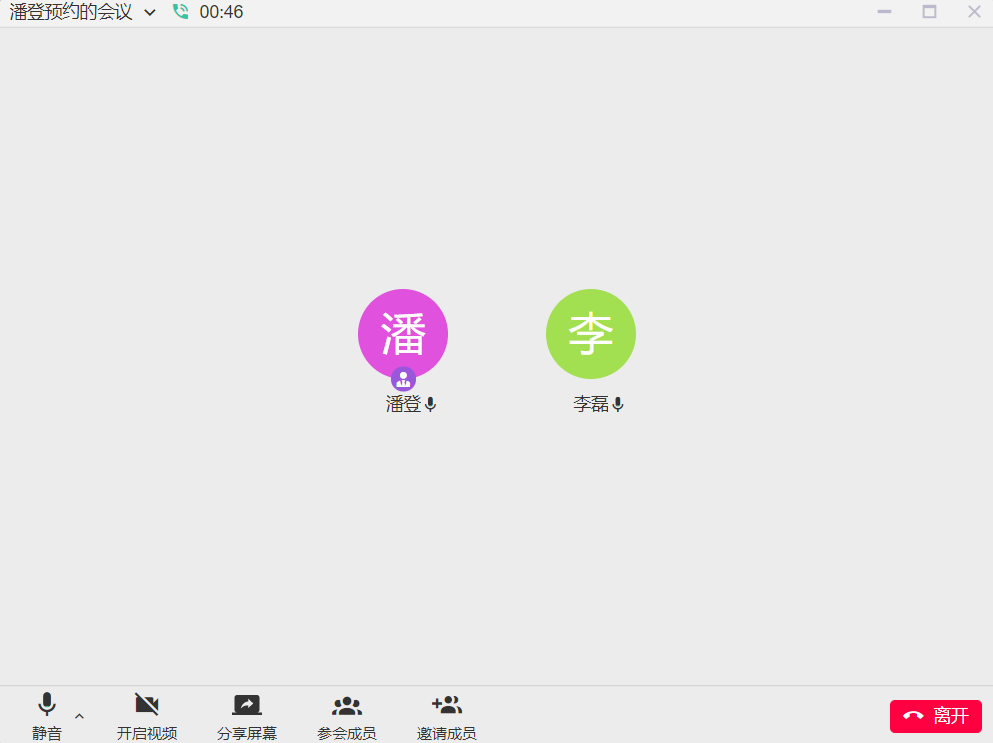
会前提醒支持选择:不提醒、提前5/10/15/30分钟、提前1/2小时、提前1/2天。设置成功后小喧喧将在会前设定的时间给参会人发送提醒通知。
会议卡片下方均提供查看详情的入口,点击可查看会议详情。
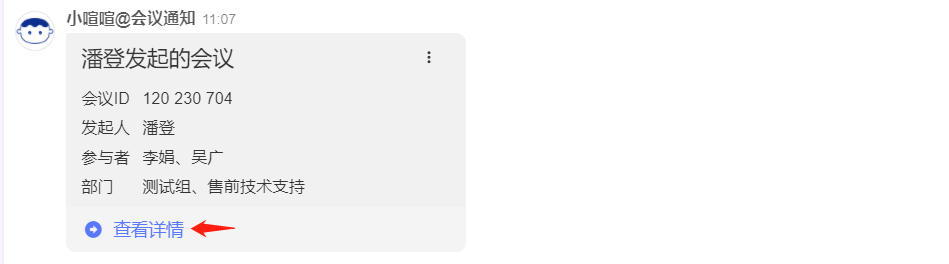
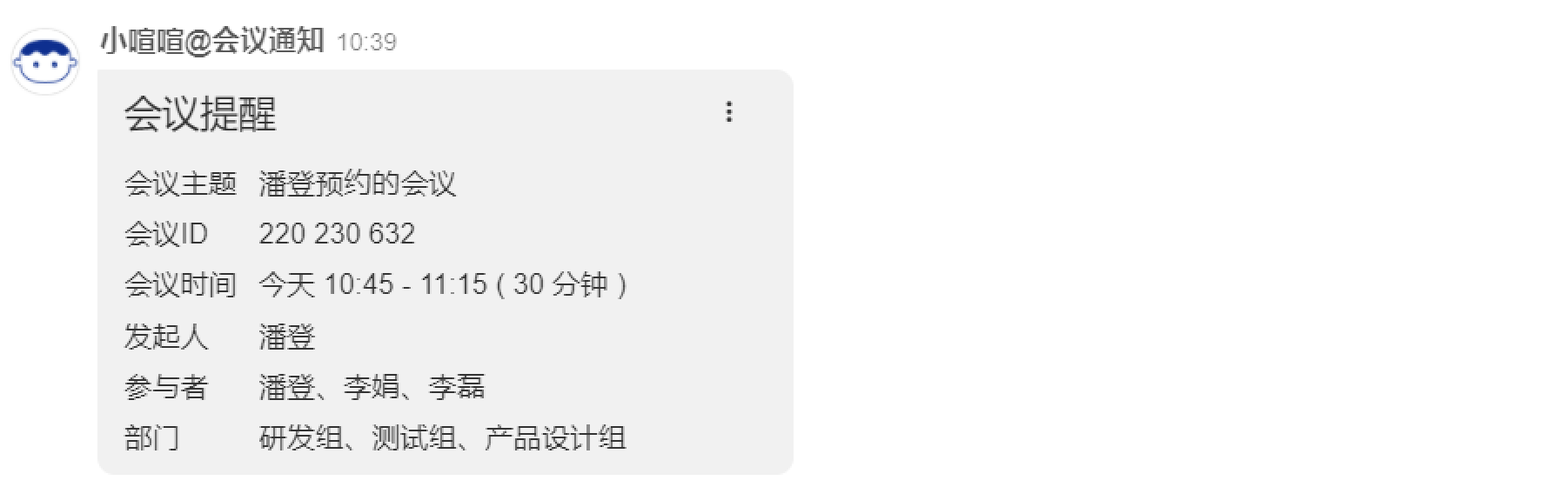
会议创建成功后,小喧喧会向发起人和参会人发送会议创建通知。
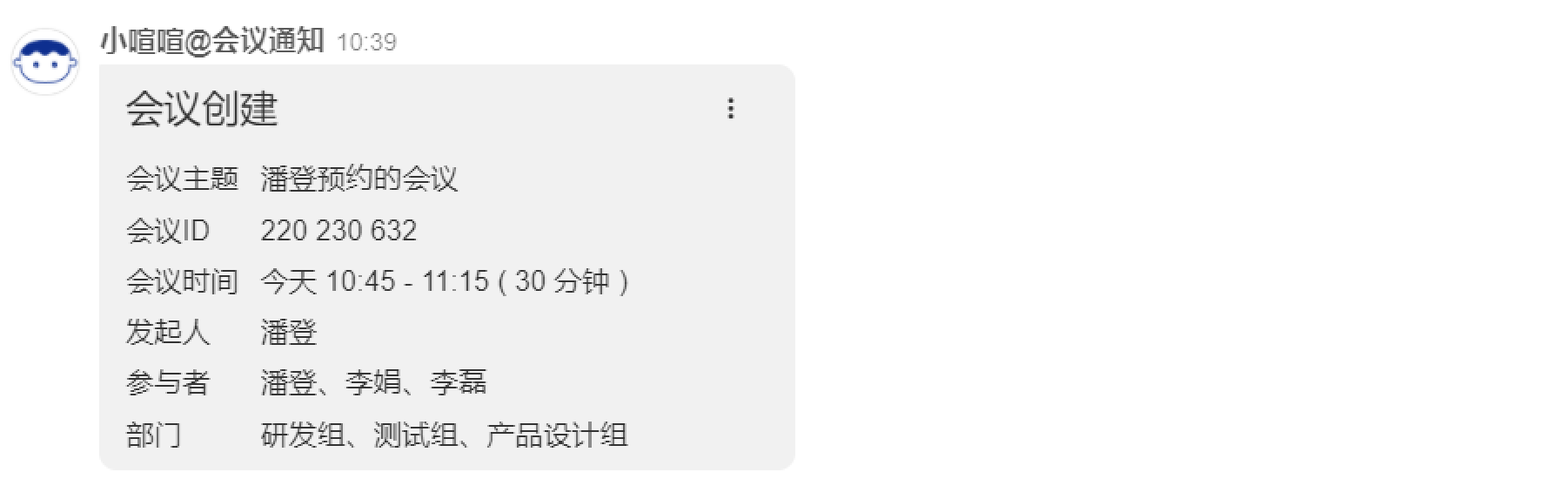
创建预约会议后,仅支持发起人编辑或取消预约会议,参会人只支持分享预约会议。
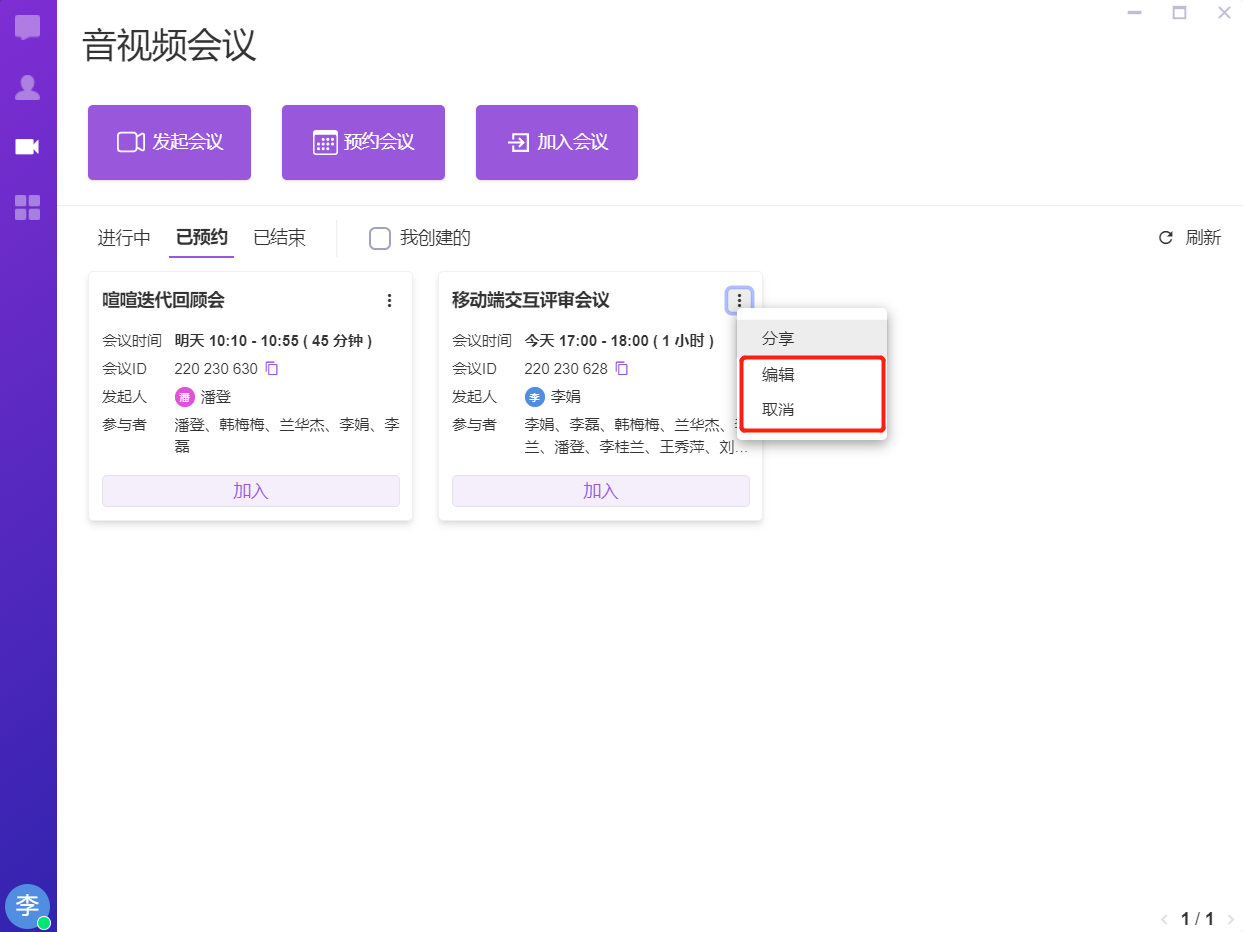
预约会议发起人编辑变更预约会议主题、开始时间、会议时长和备注后,小喧喧同步发送“会议变更”通知。
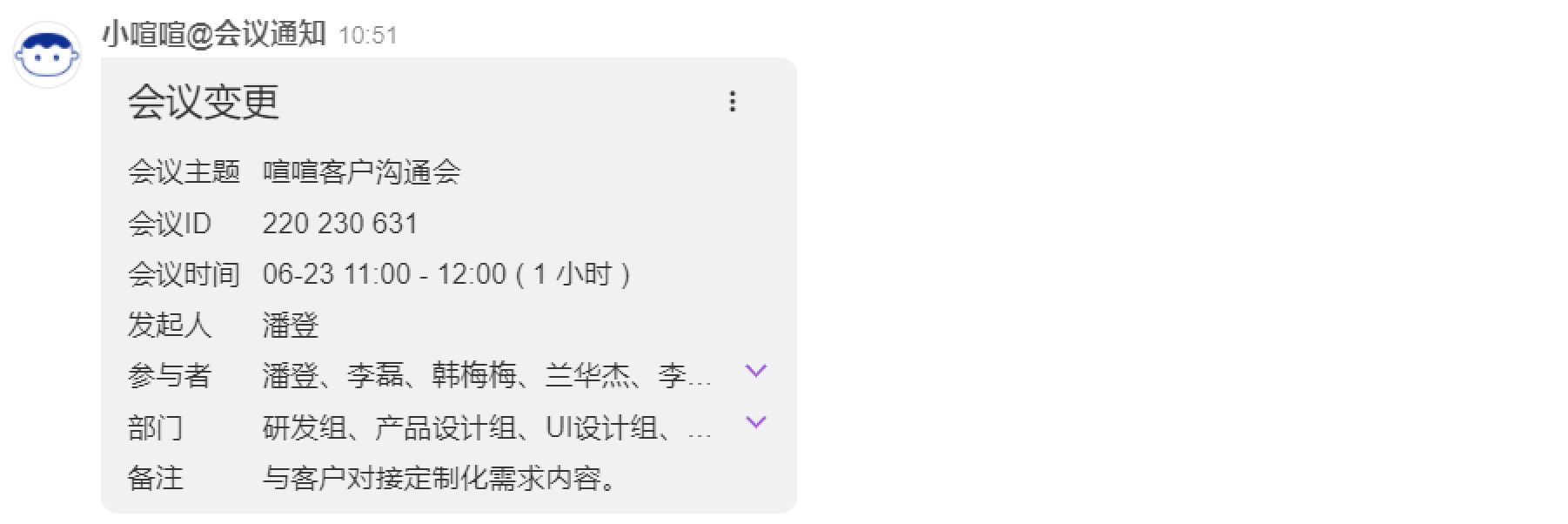
若发起人编辑增加新参会人,小喧喧将会给新增参会人发送会议邀请通知。
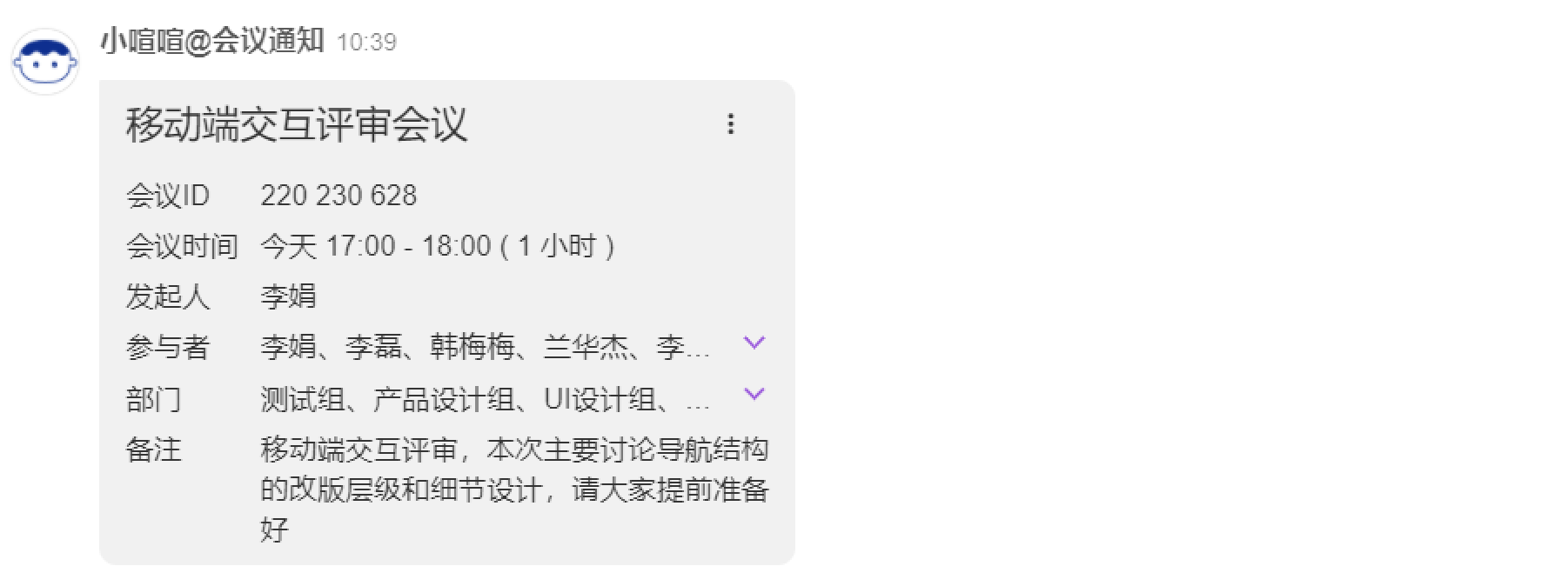
预约会议发起人选择取消预约会议后,小喧喧同步给发起人、参会人发送会议取消通知。 若发起人删除参会人,小喧喧也会同步给被删除的参会人发送“ 会议变更”通知。
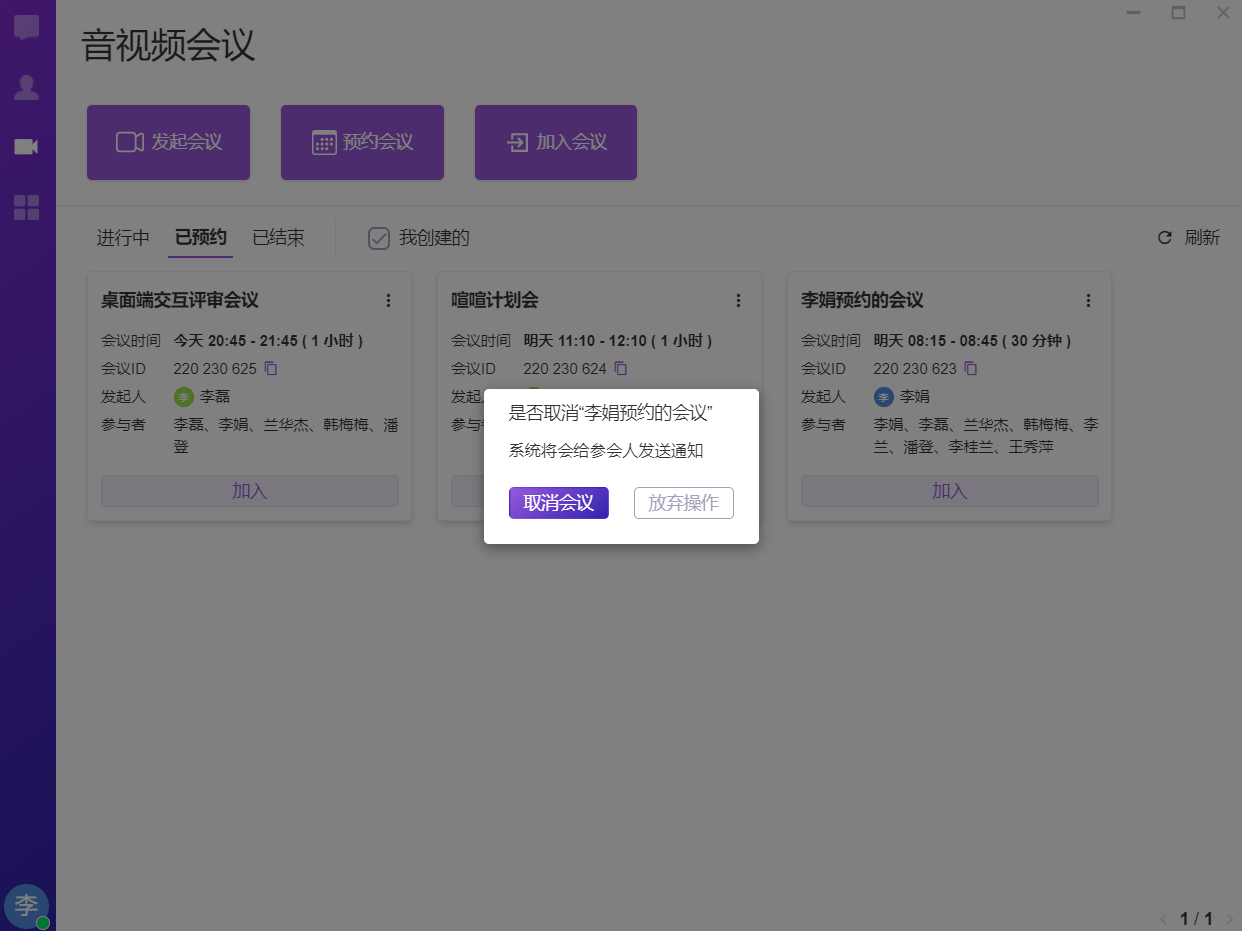

预约会议到达会议开始时间时,小喧喧将会给发起人和参会人发送“会议开始”通知。同时小喧喧对话中该会议相关的卡片下均提供“加入”和“忽略”的入口。
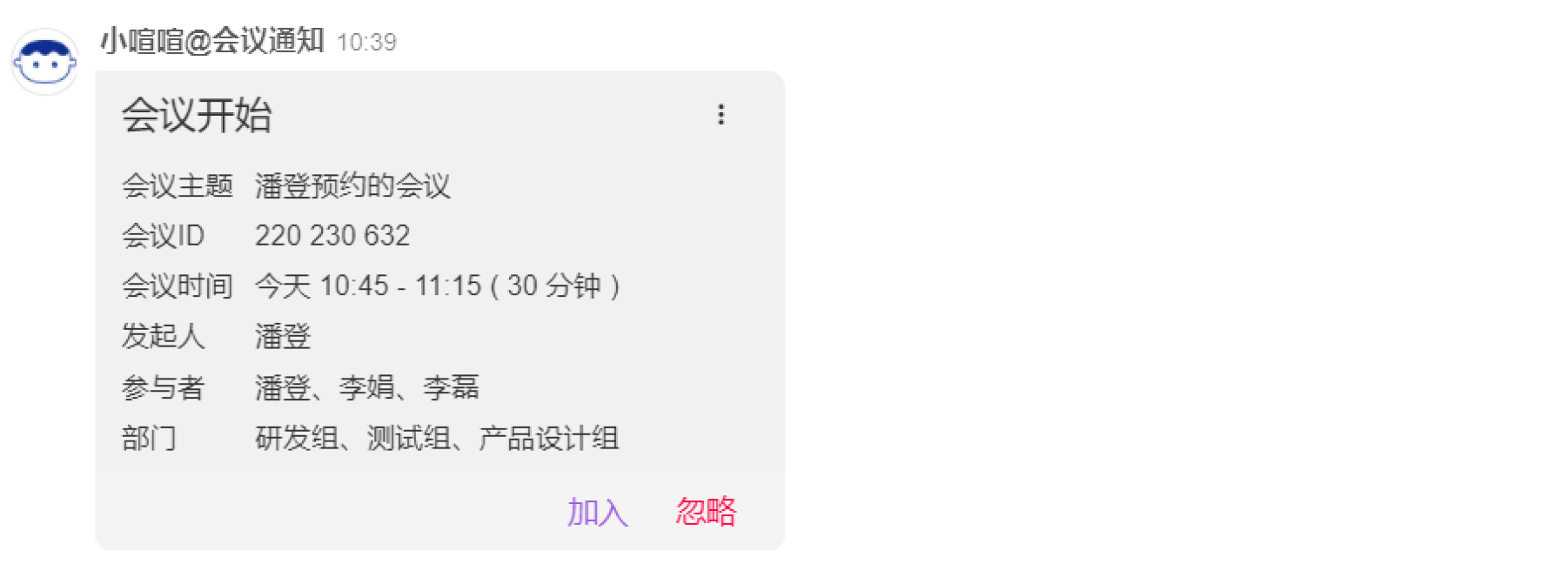
当发起人结束预约会议或者预约会议中已无参会人后30分钟,预约会议状态转为已结束。
- 已结束的会议不支持再入会,可在已结束状态下查看过往的历史会议记录。
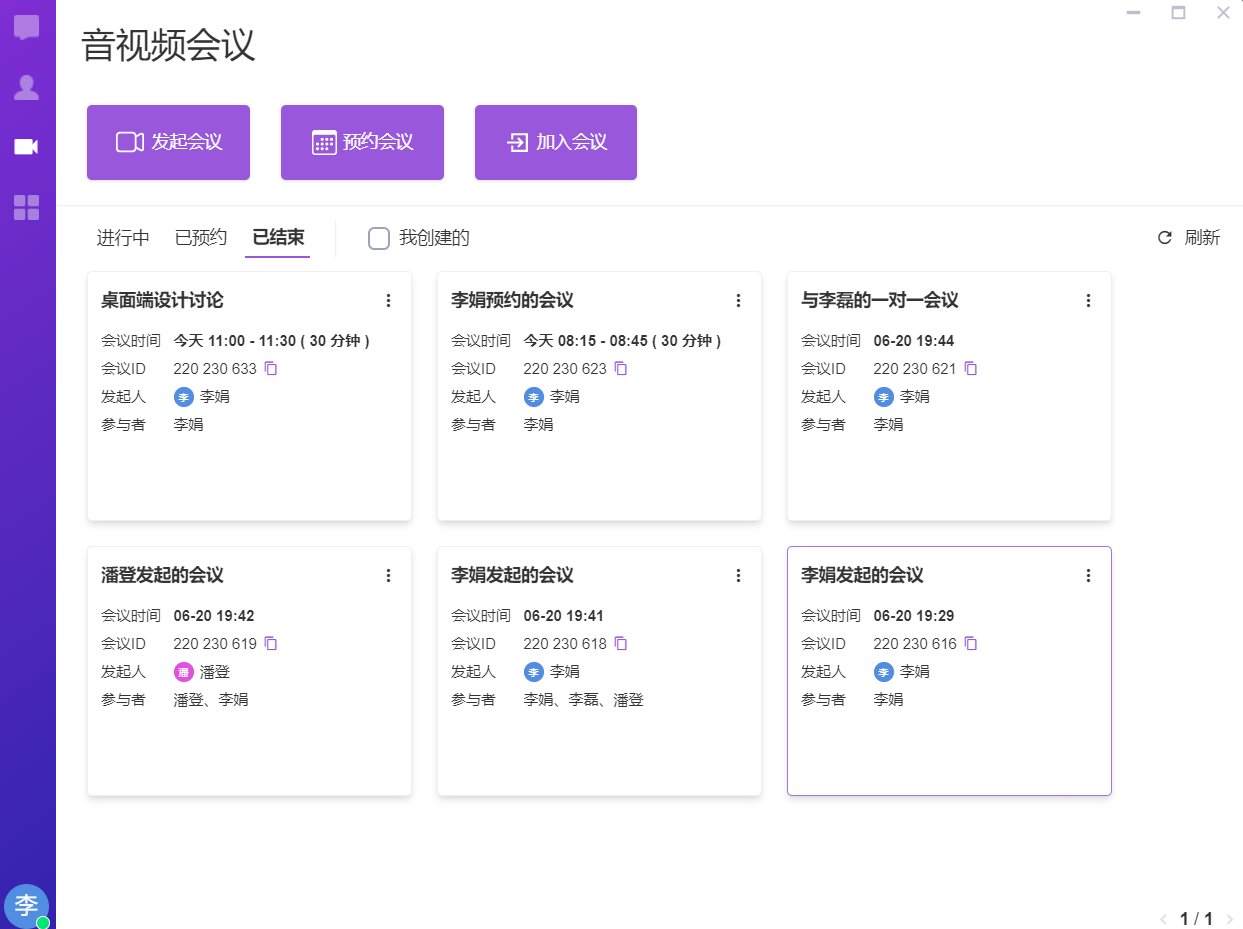

 联系我们
联系我们

 社群交流
社群交流

